- Felet vid kommunikation med fjärrwebbläsaren är ett standardfel i alla webbläsare.
- Att uppdatera din webbläsare kan vara tillräckligt för att lösa de flesta vanliga fel du kan stöta på.
- Även om det är ovanligt kan vissa antivirusprogram markera din webbläsare som skadlig och påverka dess funktionalitet, vilket kan leda till detta fel.

- Enkel migrering: använd Opera-assistenten för att överföra spännande data, såsom bokmärken, lösenord, etc.
- Optimera resursanvändningen: ditt RAM-minne används mer effektivt än i andra webbläsare
- Förbättrad integritet: gratis och obegränsad VPN integrerad
- Inga annonser: inbyggd Ad Blocker snabbar upp laddningen av sidor och skyddar mot datautvinning
- Spelvänligt: Opera GX är den första och bästa webbläsaren för spel
- Ladda ner Opera
Det finns många webbläsare som du kan ladda ner och installera på din enhet. Men de flesta av dessa webbläsare har många problem som påverkar deras produktivitet. Användare klagar på felet vid kommunikation med fjärrwebbläsaren; den kan ha dött
Många fall kan inträffa med fjärrwebbläsare, inklusive brandväggs- och nätverksproblem. Det finns flera orsaker till detta problem, och vi kommer att observera dem i den här artikeln.
Om du upplever vissa webbläsarfel, få inte panik. Vi kommer att gå igenom de vanligaste problemen och några enkla korrigeringar för dem.
Vilka är några av de vanligaste webbläsarfelen?
1. Kan inte ansluta säkert till den här sidan fel
Liksom felet att kommunicera med fjärrwebbläsaren, dyker detta fel upp när användare försöker öppna vissa webbsidor. Det indikerar att webbplatsen använder föråldrade eller osäkra TLS-säkerhetsinställningar.
2. Certifikatvarning
Det här felet uppstår när webbläsaren inte kan verifiera vem som använder SSL-certifikatet för webbplatsen. Sajter som denna är alltid skadliga och farliga, så du bör undvika att besöka dem.
3. Obehörigt fel
Det är känt som fel 401. Det indikerar att du behöver auktorisering för webbplatsen du försöker nå. Oftast kräver webbplatser som denna giltig inloggningsinformation.
4. Err Internet frånkopplat
Det här felet indikerar att det inte finns någon internetanslutning tillgänglig. Det är dock möjligt att ditt Wi-Fi inte är inom räckhåll eller att du har dålig mottagning.
Det här är några vanliga webbläsarfel du kan stöta på. Du kan kolla vår sida för mer information om andra problem och hur man åtgärdar dem.
Hur kan jag förhindra webbläsarfel?
- Se till att din webbläsare är uppdaterad. Granska även din webbläsares kompatibilitet med din dator.
- Se till att du har en stabil internetanslutning.
- Tillåt din webbläsare genom Windows Defender brandvägg.
- Skaffa sig pålitligt antivirusprogram för din enhet. Det kommer att skydda dig från skadlig programvara och problem med nätfiske.
Snabbtips:
Det är sant att alla webbläsare kan stöta på problem ibland, men du kan välja en som erbjuder mer stabilitet och säkerhet på webben.
Opera är den erfarna webbläsaren som den används av +350 miljoner användare på grund av höghastighetsresultat, integrerade appar på hemsidan eller VPN- och Adblocker-säkerhet.

Opera
Undvik "Hoppsan"-ögonblick i din webbläsare och få säkrare och snabbare navigering med detta moderna alternativ.
Hur kan jag åtgärda felet vid kommunikation med fjärrwebbläsaren?
1. Uppdatera din webbläsare
- Öppna din webbläsare och klicka på meny knappen i det övre högra hörnet.
- Under skärmen klickar du på hjälptecken.

- Välj på hjälpsidan Om Firefox och då Sök efter uppdateringar.

- När du har letat efter uppdateringar klickar du på Uppdatera knapp för att installera uppdateringen på din enhet.
- Klicka på Starta om Firefox-knappen för att slutföra uppdateringen.
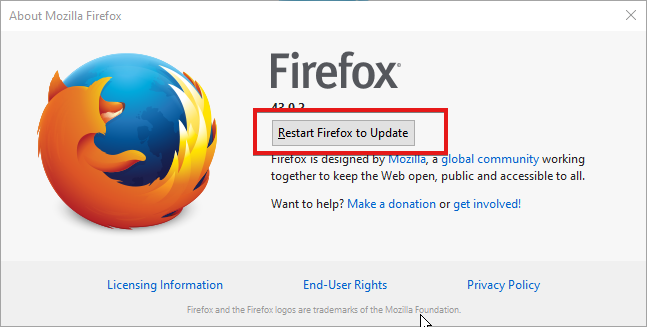
Att uppdatera din webbläsare är ett av de mest effektiva sätten att åtgärda fel vid kommunikation med fjärrwebbläsaren; det kan ha dött i Firefox. Om detta misslyckas, kolla in de andra korrigeringarna nedan för olika webbläsare.
- Nedladdning misslyckades: Nätverksfel i Google Chrome [Fullständig korrigering]
- Instagram fungerar inte på Google Chrome
2. Återställ webbläsarinställningarna
- Starta din webbläsare och tryck på verktyg alternativ.
- Klick internet alternativ och välj sedan Avancerad inställningar.
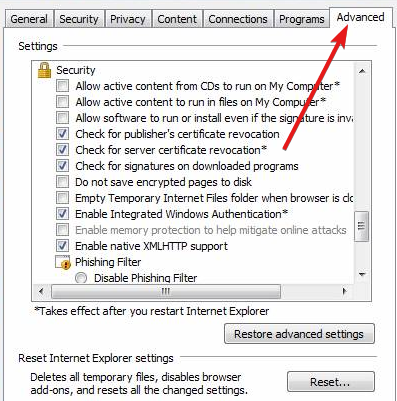
- Klicka på återställa knappen och vänta tills den återställs till standard.
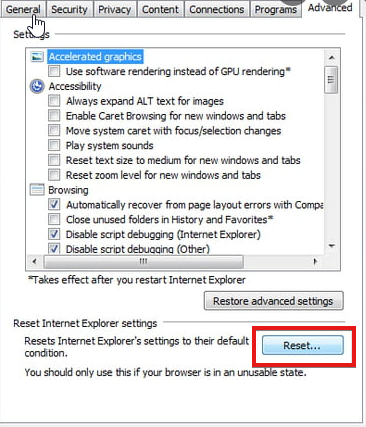
- Starta om Internet Explorer.
Dessa kommer att åtgärda felet vid kommunikation med fjärrwebbläsaren; den kan ha dött in Internet Explorer. På samma sätt kan ett fel vid kommunikation med fjärrwebbläsaren ha dödats Firefox.
Men om du inte kan lösa felen genom att prova dessa korrigeringar, avinstallera din webbläsare. Det kommer att klara alla problem. Besök vår sida för mer information om detta ämne.
 Har du fortfarande problem?Fixa dem med det här verktyget:
Har du fortfarande problem?Fixa dem med det här verktyget:
- Ladda ner detta PC Repair Tool betygsatt Bra på TrustPilot.com (nedladdningen börjar på denna sida).
- Klick Starta skanning för att hitta Windows-problem som kan orsaka PC-problem.
- Klick Reparera allt för att åtgärda problem med patenterad teknik (Exklusiv rabatt för våra läsare).
Restoro har laddats ner av 0 läsare denna månad.

![Google Chrome automatisk inloggning fungerar inte [Snabb fix]](/f/6c99b0f9a1ec14abb4163ccba3072536.jpg?width=300&height=460)
